这篇文章主要介绍“sql Server开发智能提示插件SQL Prompt怎么使用”,在日常操作中,相信很多人在SQL Server开发智能提示插件SQL Prompt怎么使用问题上存在疑惑,小编查阅
这篇文章主要介绍“sql Server开发智能提示插件SQL Prompt怎么使用”,在日常操作中,相信很多人在SQL Server开发智能提示插件SQL Prompt怎么使用问题上存在疑惑,小编查阅了各式资料,整理出简单好用的操作方法,希望对大家解答”SQL Server开发智能提示插件SQL Prompt怎么使用”的疑惑有所帮助!接下来,请跟着小编一起来学习吧!
一个SQL Server 开发智能提示插件,方便查询表结果,避免了开发人员一个个敲查询语句、执行语句等。
SQL Prompt 9.5 支持SSMS18
打开Sql Server,该插件会自动运行,将数据库中的视图、表、存储过程都缓存起来,所以在第一次打开查询分析器的时候,插件会有一个加载缓存的过程。如果数据库中的对象有变化,需要手动刷新一下缓存,可以按Ctrl + Shift + D,或者在主菜单中找到SQL Prompt→ Refresh Suggestions。
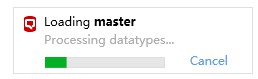
(1) 在查询分析器中写DML语句时,当鼠标移动到数据库对象时,插件会自动给出提示,点击提示标签,会显示数据库对象创建的脚本;


(2) 当数据表的名字太长记不清也没关系,只需要记住几个关键字母就可以了,智能插件也可以自动提示,给你很多选择。
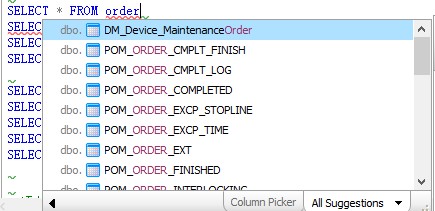
(3) 在输入关键字时,即使你输入的是小写,它会自动帮你转换成大写
在查询分析器页面选中要查看的数据库对象,比如存储过程,按下’F12’就可以跳转到存储过程进行查看,而不用再去左侧一个个的寻找。
(1) 当输入完“select * from table”时,将光标定位到‘’,选中‘’,按下‘Tab’键,将会列出该表的所有字段;
-- 按下‘Tab'键 之前SELECT * FROM dbo.MM_LOT_OPERATIONS_DAY -- 按下‘Tab'键 之后 SELECT PK, Day, SerialNumber, NamePlate, MasterSerialNumber, OrderID, DefID, StepID, StationID, MachineID, PassCount, SnStatus, EventBy, EventDatetime, UpdatedBy, UpdatedOn FROM dbo.MM_LOT_OPERATIONS_DAY(2) 当输入完“insert into table”时,按下‘Enter’回车键,将会列出该表的所有字段,这样再进行插入是不是爽极了?;

(3) 当执行存储过程时,按下‘Enter’回车键,存储过程需要的参数将会自动补充上;
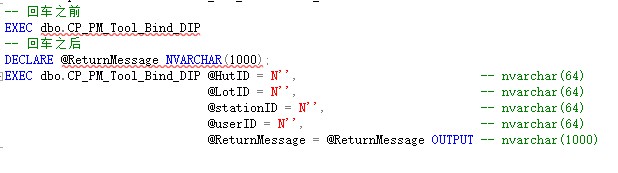
和VS一样,在插件安装完之后,会提供一些内置代码段。例如输入“ssf”,按下‘Tab’键,相当于输入了‘select * from ’;
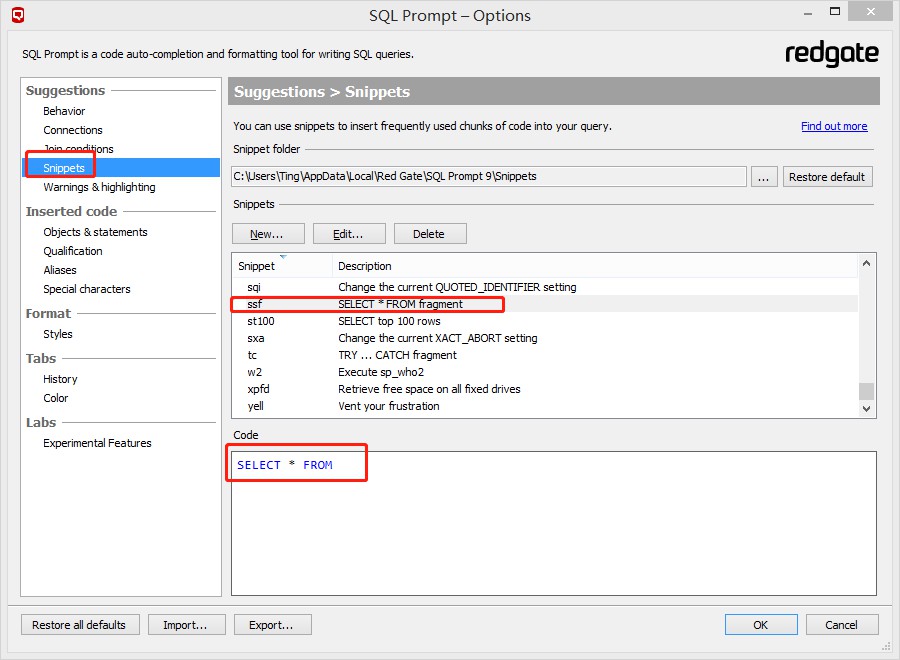
当然了,Sql Prompt 支持自定义代码段,用户可以根据自己的需求去添加。
SQL Prompt → Options → Suggestions → Snippets →new/edit/delete
到此,关于“SQL Server开发智能提示插件SQL Prompt怎么使用”的学习就结束了,希望能够解决大家的疑惑。理论与实践的搭配能更好的帮助大家学习,快去试试吧!若想继续学习更多相关知识,请继续关注编程网网站,小编会继续努力为大家带来更多实用的文章!
--结束END--
本文标题: SQL Server开发智能提示插件SQL Prompt怎么使用
本文链接: https://lsjlt.com/news/330310.html(转载时请注明来源链接)
有问题或投稿请发送至: 邮箱/279061341@qq.com QQ/279061341
2024-05-24
2024-05-24
2024-05-24
2024-05-24
2024-05-24
2024-05-24
2024-05-24
2024-05-24
2024-05-24
2024-05-24
回答
回答
回答
回答
回答
回答
回答
回答
回答
回答
0